大神还原win7系统使用dos命令添加静态路由的解决方案
时间:2021-06-29 02:18 编辑:admin
有网友给我留言说win7系统使用dos命令添加静态路由的问题给他带来了得多的困惑,尽管处理方法特别的容易,可是也有很多朋友不知道win7系统使用dos命令添加静态路由究竟要怎么处理。于是就有一些朋友到本站询问win7系统使用dos命令添加静态路由问题的解决步骤。其实步骤很简单,只需要1、在windows7系统中按 win键+X键,在弹出的列表中选择“命令提示符(管理员)”; 2、接下来我们所有的操作都是基于“route”命令来实现,可以再命令提示里面输入“ route ?”查看route命令的帮助及语法的流程就解决了,下面就是win7系统使用dos命令添加静态路由的具体操作流程了,不会的朋友赶快学习一下吧!
推荐:
1、在windows7系统中按 win键+X键,在弹出的列表中选择“命令提示符(管理员)”;
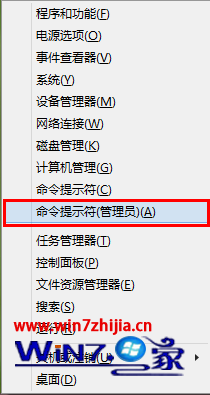
2、接下来我们所有的操作都是基于“route”命令来实现,可以再命令提示里面输入“ route ?”查看route命令的帮助及语法;
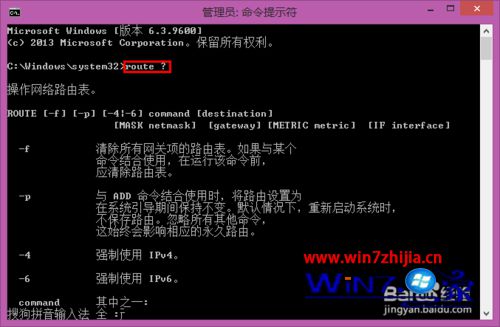
3、以图中内容为例,我这里添加了一条去往 10.10.10.0/24网段的静态路由,指定去往此网段的路由都走 172.20.153.254网关,确认添加的内容无误后按回车,弹出“操作完成!”内容表示路由添加成功;
其中此处用到的几个参数的作用是:
-p 表示永久路由,重启后不丢失
Add 添加路由
10.10.10.0 表示目的网段的网络地址
Mask 固定命令,后面跟的是目标网段的子网掩码
172.20.153.254 是去往目的网段的吓一跳

4、可以通过“route print”命令来查看听见的静态路由;
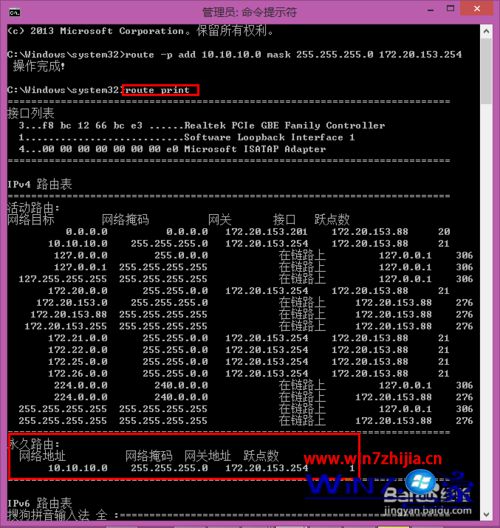
5、可通过 “route delete 目的网段网络地址”删除添加的静态路由。
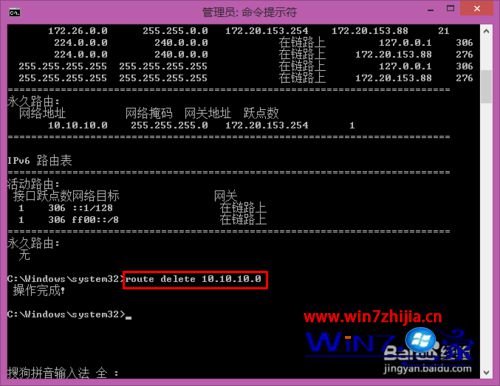
关于Windows7系统怎么使用dos命令添加静态路由就给大家介绍到这边了,有需要的用户们可以参照上面的方法步骤来添加吧。
以上就是小编为大家带来的win7系统使用dos命令添加静态路由的操作方法还有不会的朋友可以按照上面的步骤来解决,小编会竭尽所能把大家想知道的电脑知识分享开来。


















共0条
以上留言仅代表用户个人观点,不代表本站立场
立即评论